Die meeste Windows-gebruikers maak staat op hul regterknoppie vir verskeie take.Of dit nou is om teks te kopieer en te plak of lêers uit te vee, die regte knoppie bied baie funksies.
In Windows is 'n algemeen gebruikte kenmerk die "Stuur na"-kieslys, wat gebruikers toelaat om met die rechtermuisknop op 'n lêer te klik om dit maklik na 'n verstekbestemming te stuur.Beskikbare bestemmings en opsies kan wissel na gelang van geïnstalleerde programme en individuele konfigurasies.Voorbeelde van oordrag-na-bestemmings sluit in die oordrag van lêers na 'n saamgeperste vouer, lessenaar of verwyderbare skyf.
Om jou Stuur na-lys aan te pas deur items by te voeg of te verwyder, kan die doeltreffendheid van jou daaglikse take aansienlik verbeter.
Alhoewel die stappe relatief konsekwent oor verskillende weergawes van Windows is, kan die manier om toegang tot die Stuur na-lêergids te verkry, afhangende van jou spesifieke weergawe, verskil.
Hoe om die "Stuur na" regsklikkieslys te verander
Die eerste ding om te doen is om jou Stuur na-lêergids te vind.Om dit te doen, maak My rekenaar of Windows Explorer oop en navigeer na die toepaslike ligging, afhangende van jou weergawe van Windows.As jy nie die Stuur na-lêergids kan vind nie, moet jy dalk die vermoë aktiveer om versteekte lêers en vouers te wys.
- Vir Windows Vista en nuwer, volg hierdie pad: C:\Users\USERNAME\AppData\Roaming\Microsoft\Windows\SendTo
- Vir Windows XP, volg hierdie pad: C:\Documents and Settings\USERNAME\SendTo
Vervang asseblief "USERNAME" met jou werklike aanmeldgebruikernaam.
Alternatiewelik kan jy direk toegang tot die Stuur na-lêergids kry deur "shell:sendto" in die Run of Search-kassie te tik.
Sodra jy die "Stuur na"-lêergids bereik het, kan jy voortgaan om items by die lys by te voeg of te verwyder.
Dit is 'n tipiese voorbeeld van 'n "Stuur na"-lêergids wat verskeie items bevat gebaseer op geïnstalleerde programme soos WinAce en Skype.Let daarop dat deur met die rechtermuisknop op 'n lêer te klik en "Stuur na" te kies, opsies sal vertoon om die lêer na verskeie bestemmings te stuur.
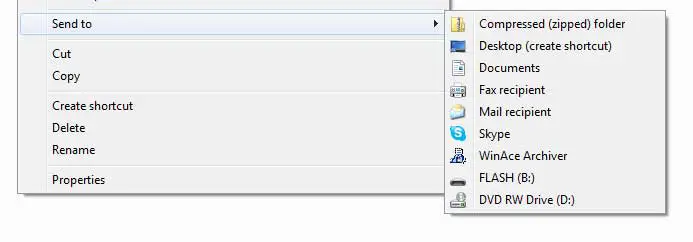
Blaai deur die Stuur na-lêergids om dieselfde items te sien wat beskikbaar is in die Stuur na-regsklikkieslys.
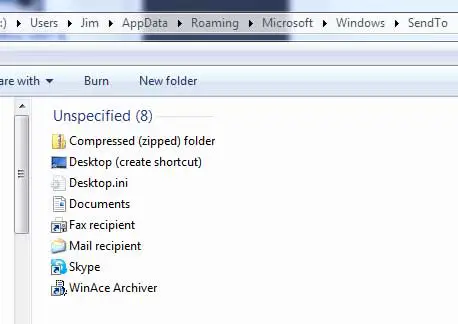
Om 'n item uit jou Stuur na lys te verwyder, vee eenvoudig die item uit hierdie vouer uit.Maar wees versigtig om te verhoed dat items wat in die toekoms nodig mag wees, verwyder word.
Om items by hierdie vouer te voeg, vereis die skep van 'n kortpad na die program of skyf.
As jy byvoorbeeld Microsoft Word by jou "Stuur na"-lys wil voeg, vind die Word-ikoon in die Start-kieslys, regsklik daarop en kies "Kopieer".Gaan dan terug na jou "Stuur na"-lêergids, regskliek op 'n leë spasie en kies "Plak kortpad".Maak seker jy kies "Plak kortpad" en nie net "Plak" nie.
Om 'n hardeskyf, CD/DVD-ROM of flitsskyf by te voeg, klik met die rechtermuisknop op die toepaslike skyf, kies Kopieer en plak die kortpad in jou Stuur na-lêergids.Onthou, vir 'n verwyderbare aandrywer om in die voorraad te verskyn, moet dit eers gekoppel word.In hierdie voorbeeld kan jy sien dat 'n kortpad na die plaaslike E-skyf in die "Transfer to"-lêergids geplaas word.
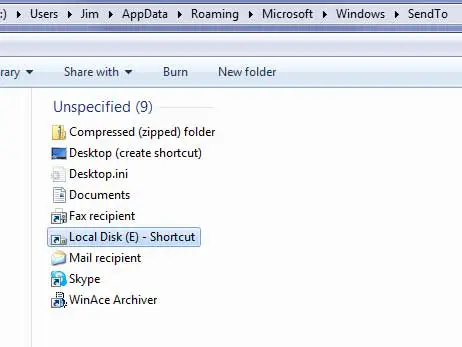
Nou, wanneer jy regskliek op 'n lêer en kies "Oordra na", sal die plaaslike E-skyf in die lys van opsies verskyn.Jy kan ook spesifieke vouers op enige skyf kies, soos My Foto's, en dit by jou lys voeg.
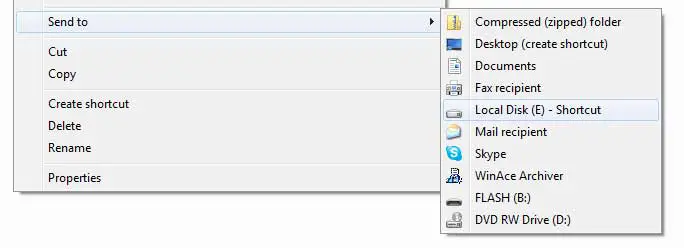
Jy kan die kortpad hernoem na iets meer gebruikersvriendelik as jy wil.Byvoorbeeld, as jy jou nuwe plaaslike skyf (E) kortpad "E Drive" wil noem, klik eenvoudig met die rechtermuisknop op die kortpad, kies Hernoem en spesifiseer die gewenste naam.
gevolgtrekking
Die wysiging van die Stuur na-kieslys behels die byvoeging van kortpaaie of die skep van simboliese skakels (genoem skakels) na spesifieke liggings of toepassings.Jy kan kortpaaie by vouers, aandrywers, netwerkliggings en selfs spesifieke programme voeg.Dit stel jou in staat om lêers of vouers vinnig na hul bestemming oor te dra sonder om handmatig deur verskeie vouers te blaai.





